Vẽ đám mây trong CAD thì dùng lệnh gì? Nó là câu hỏi chung của các bạn mới học vẽ AutoCAD. Hình vẽ đám mây giúp bạn làm nổi bật vùng cần trình bày và sử dụng trong một số trường hợp đặc biệt. Trong bài viết sau đây, chúng ta hãy cùng huyhieulee.com khám phá cách vẽ đám mây nhanh chóng và chuẩn.
1. Vẽ đám mây trong CAD dùng để làm gì?
Lệnh sử dụng để vẽ tạo đám mây trong CAD là Revcloud. Chúng được dùng khi vẽ triển khai các bản vẽ chi tiết kỹ thuật. Trong trường hợp mà bạn muốn dùng biểu tượng đám mây để vẽ bao nội dung trích dẫn quan trọng. Biểu tượng đám mây gây sự chú ý đặc biệt và nhấn mạnh chi tiết đó trong bản vẽ.
Với lệnh revcloud ngoài việc vẽ đám mây thì nó cũng có thể chuyển một hình dạng bất kì sang dạng đám mây.
Một vài trường hợp mà bạn nên sử dụng lệnh vẽ đám mây trong CAD để bản vẽ tốt hơn:
– Khoanh vào các khoản mục lưu ý trong bản vẽ.
– Những đối tượng cần trích dẫn chi tiết về các thông số kỹ thuật.
2. Cách vẽ đám mây trong CAD
Hiện nay, có hai cách vẽ đám mây được dùng phổ biến là vẽ đám mây từ một hình chữ nhật cho trước hoặc vẽ đám mây hình tự do. Cả hai cách đều dùng lệnh Revcloud bới chúng cho phép chuyển từ một dạng hình học khác sang hình đám mây.
a. Cách vẽ đám mây từ một hình có sẵn
Cách vẽ đám mây từ hình chữ nhật vẽ sẵn ta làm như sau:
Bước 1: Nhập lệnh REVCLOUD => Enter.
Bước 2: Nhập chữ A hoặc chọn Arc length, sau đó nhấn Enter để bắt đầu điều chỉnh kích thước bán kính của đám mây.
Bước 3: Định hình kích thước bán kính đám mây bằng cách nhập vào ô lệnh trên màn hình và nhấn phím enter 2 lần.
Bước 4: Nhập chữ O hoặc chọn Object => enter
Bước 5: Nhấp vào hình chữ nhật có sẵn lúc ban đầu
Bước 6: Chọn lệnh Yes hoặc lệnh No tùy vào nhu cầu của bạn. Với lệnh No sẽ cho kết quả đám mây hướng vào bên trong, lệnh Yes cho kết quả đám mây đảo nghịch ra bên ngoài.
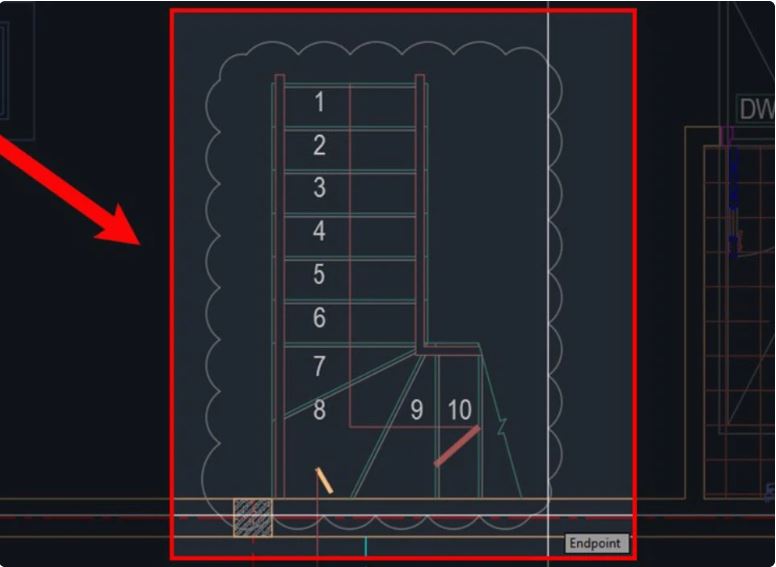
Đây là cách vẽ đám mây trong CAD phổ biến. Vì khi vẽ trước một khối hình học thì chúng ta kiểm soát được độ lớn cần thiết cho các chi tiết bên trong. Hơn nữa, nhìn vào nội dung của bản vẽ chi tiết cảm giác sạch sẽ và chỉn chu hơn.
b. Cách vẽ đám mây dạng tự do
Tương tự cách vẽ đám mây từ một hình học vẽ sẵn. Thì tới bước chọn tùy chọn: Thay vì ta chọn O (Object), chúng ta sẽ chọn S (Style) để vẽ một hình dạng tự do bất kì mà ta muốn!
Đọc tới đây, bạn thấy việc vẽ một đám mây trong CAD thật đơn giản phải không? Tuy nhiên, đối với các bạn mới học vẽ AutoCAD thì để nhớ tên lệnh cũng là một vấn đề lớn. Và chúng ta cần thực hành các bài tập AutoCAD để sớm thành thạo
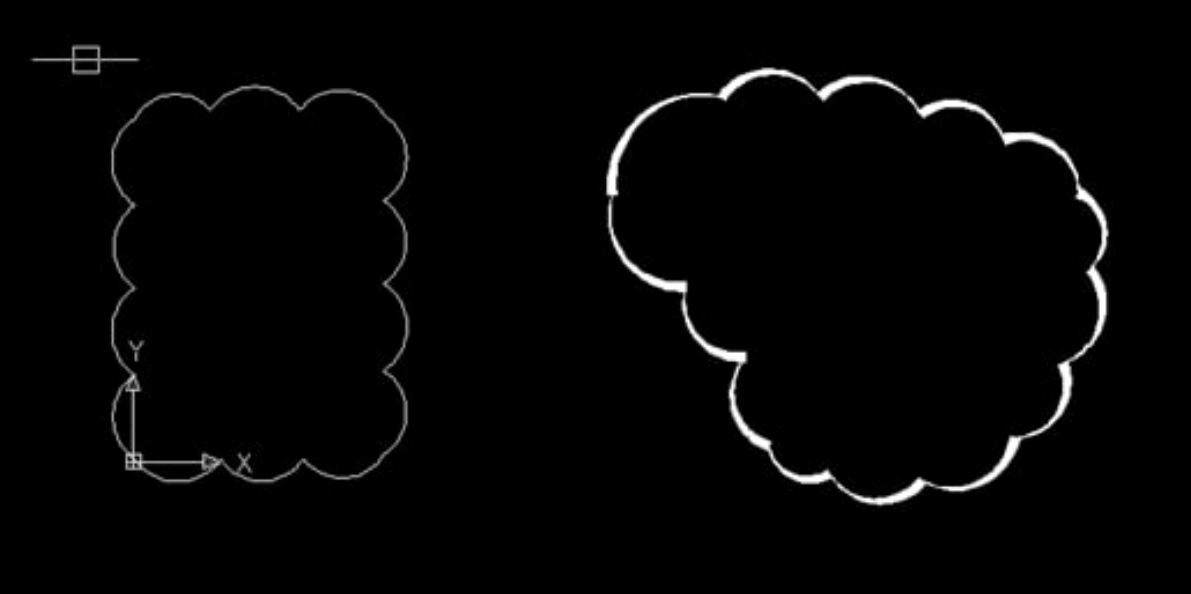
Trên đây là 2 cách vẽ đám mây trong CAD mà huyhieulee.com đã hướng dẫn bạn rất chi tiết.
Tham khảo thêm khóa AutoCAD cơ bản để biết thêm công cụ thiết kế với những tính năng hữu ích. Giúp cho quá trình thiết kế các ra các bản vẽ của bạn được nhanh chóng và chính xác hơn. Và theo dõi kênh youtube : HuyhieuleeTV để cập nhật thêm kiến thức nha!
Chúc các bạn thành công!












